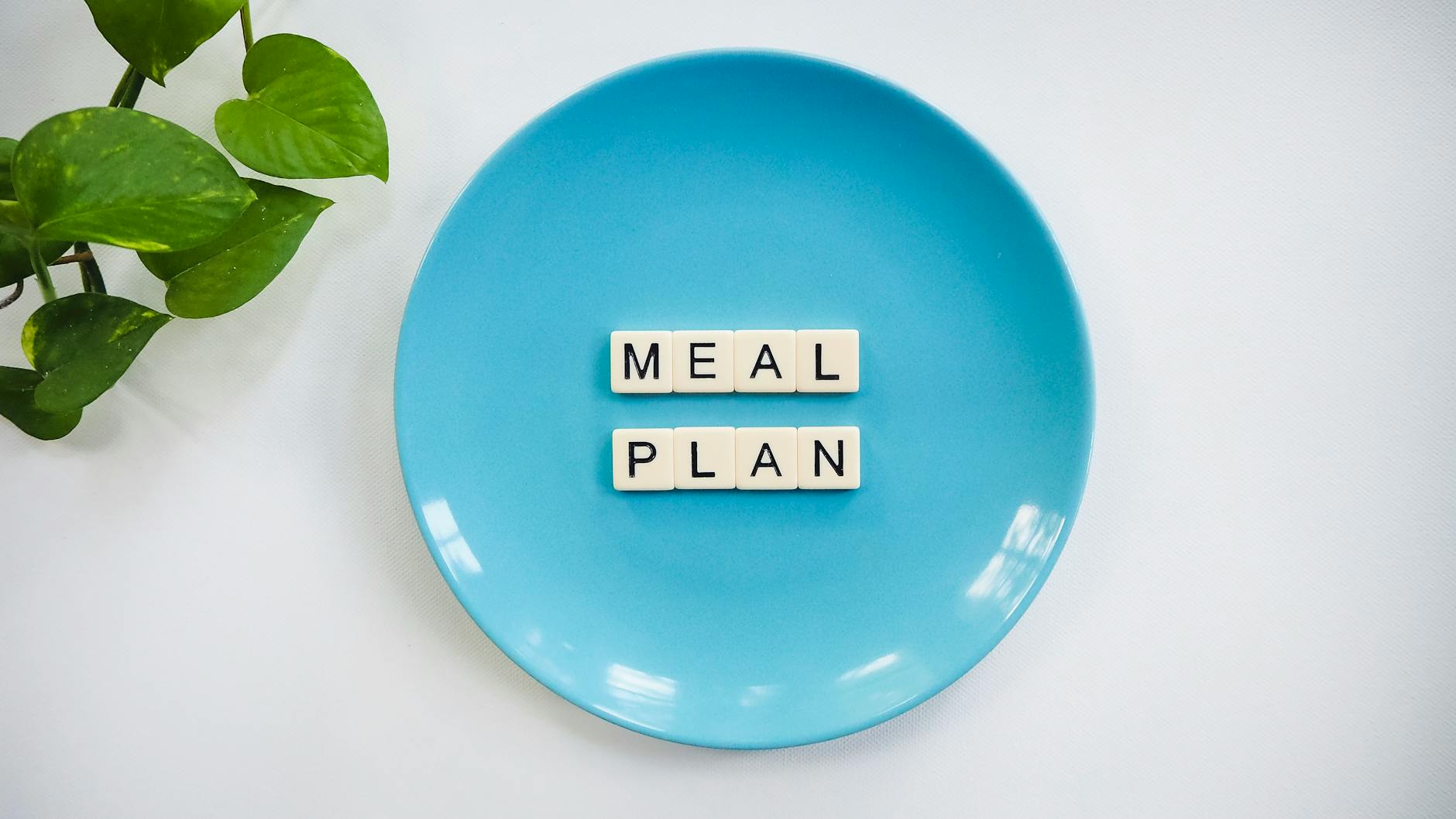كيفية نقل بيانات اللابتوب القديم إلى الجديد
محتوى المقال
كيفية نقل بيانات اللابتوب القديم إلى الجديد
دليلك الشامل لترحيل بياناتك بأمان وفعالية
عند اقتناء جهاز لابتوب جديد، يصبح تحدي نقل جميع البيانات والملفات الهامة من الجهاز القديم أمرًا ضروريًا ومحيرًا للكثيرين. تهدف هذه المقالة إلى تزويدك بدليل شامل ومفصل خطوة بخطوة، يقدم لك طرقًا متعددة ومضمونة لترحيل بياناتك بسلاسة وأمان. سنقوم بتغطية جميع الجوانب لضمان تجربة نقل خالية من المتاعب. سواء كانت بياناتك ضخمة أو قليلة الحجم، ستجد هنا الحلول المناسبة لك لتحقيق عملية نقل ناجحة وموثوقة.
استخدام الأقراص الصلبة الخارجية لنقل البيانات
الطريقة الأولى: النسخ واللصق المباشر

بعد ذلك، قم بتحديد جميع الملفات والمجلدات التي ترغب في نقلها. يمكنك تحديدها يدويًا أو استخدام اختصار Ctrl+A لتحديد الكل داخل مجلد معين. انقر بزر الماوس الأيمن على الملفات المحددة واختر “نسخ” أو Copy. ثم انتقل إلى القرص الصلب الخارجي، وانقر بزر الماوس الأيمن في مساحة فارغة واختر “لصق” أو Paste لبدء عملية النقل. انتظر حتى تكتمل العملية بالكامل.
للتأكد من نجاح عملية النقل، يفضل مراجعة الملفات المنسوخة على القرص الخارجي. افتح بعض المجلدات العشوائية أو الملفات للتأكد من أنها لم تتلف أثناء النسخ. بعد التحقق، يمكنك فصل القرص الخارجي بأمان من الجهاز القديم وتوصيله بالجهاز الجديد، ثم تكرار عملية النسخ واللصق من القرص الخارجي إلى الجهاز الجديد. هذه الطريقة موثوقة للبيانات التي يمكن الوصول إليها بسهولة.
الطريقة الثانية: النسخ الاحتياطي للنظام
تسمح لك هذه الطريقة بنقل نظام التشغيل والبرامج والإعدادات بالإضافة إلى الملفات الشخصية، مما يوفر وقتًا وجهدًا في إعادة التثبيت. تتطلب قرصًا صلبًا خارجيًا ذا سعة كبيرة. في نظام ويندوز، يمكنك استخدام أداة “النسخ الاحتياطي والاستعادة (ويندوز 7)” المتاحة في لوحة التحكم، أو “النسخ الاحتياطي” في الإعدادات لإصدارات ويندوز الأحدث. ابحث عن خيار “إنشاء صورة نظام”.
اتبع التعليمات لإنشاء صورة نظام كاملة للجهاز القديم وحفظها على القرص الصلب الخارجي. هذه العملية قد تستغرق وقتًا طويلاً حسب حجم بياناتك. بعد اكتمال إنشاء الصورة، ستحتاج إلى قرص استرداد النظام أو محرك أقراص USB قابل للتمهيد. قم بتوصيل القرص الخارجي بالجهاز الجديد، ثم قم بالتمهيد من قرص الاسترداد أو محرك أقراص USB.
اختر خيار “استعادة صورة النظام” واتبع المعالج لتحديد صورة النظام المحفوظة على القرص الخارجي. ستبدأ عملية استعادة النظام بالكامل إلى الجهاز الجديد. هذه الطريقة مثالية إذا كنت ترغب في استنساخ الجهاز القديم بكل تفاصيله إلى الجهاز الجديد، وتوفر عليك الكثير من الوقت في إعداد البرامج والتخصيصات. تأكد من أن القرص الجديد فارغ قبل البدء.
النقل عبر الشبكة المحلية (LAN)
الطريقة الأولى: مشاركة المجلدات عبر الشبكة
تعد هذه الطريقة فعالة لنقل كميات كبيرة من البيانات دون الحاجة إلى وسيط تخزين خارجي، بشرط أن يكون كلا الجهازين متصلين بنفس الشبكة المحلية، سواء كانت سلكية عبر كابل إيثرنت أو لاسلكية عبر الواي فاي. ابدأ بالتأكد من اتصال الجهازين بالشبكة نفسها وأن وظيفة اكتشاف الشبكة ومشاركة الملفات مفعلة على كلا الجهازين لضمان الرؤية المتبادلة.
في الجهاز القديم، حدد المجلدات التي ترغب في مشاركتها. انقر بزر الماوس الأيمن على المجلد واختر “خصائص”، ثم انتقل إلى علامة التبويب “مشاركة”. انقر على “مشاركة متقدمة” ثم حدد مربع “مشاركة هذا المجلد”. يمكنك ضبط الأذونات لتحديد من يمكنه الوصول إلى المجلدات والتحكم بها. تأكد من منح الأذونات الكافية لجهازك الجديد للوصول إلى هذه الملفات ونسخها.
بعد تفعيل المشاركة، انتقل إلى الجهاز الجديد. افتح “مستكشف الملفات” أو “هذا الكمبيوتر الشخصي” ثم انقر على “الشبكة” أو Network. يجب أن يظهر اسم جهازك القديم ضمن الأجهزة المتصلة بالشبكة. انقر على اسم الجهاز القديم، ثم أدخل اسم المستخدم وكلمة المرور إذا طُلب منك. ستتمكن بعدها من الوصول إلى المجلدات المشتركة ونسخ الملفات منها إلى الجهاز الجديد بكل سهولة ويسر.
الطريقة الثانية: استخدام كابل إيثرنت مباشر
تتيح هذه الطريقة نقل البيانات بسرعة عالية ومباشرة بين جهازين دون الحاجة إلى موجه (راوتر) أو شبكة محلية معقدة. تتطلب هذه الطريقة كابل إيثرنت من نوع “كروس أوفر” (Crossover Cable)، أو كابل إيثرنت عادي إذا كانت الأجهزة الحديثة تدعم خاصية “Auto-MDIX” التي تمكنها من اكتشاف نوع الكابل تلقائيًا. قم بتوصيل طرفي الكابل بمنافذ الإيثرنت في كلا اللابتوبين.
بعد توصيل الكابل، تحتاج إلى تعيين عناوين IP يدوية لكلا الجهازين لتمكين الاتصال المباشر. اذهب إلى “لوحة التحكم” ثم “الشبكة ومركز المشاركة”، ثم “تغيير إعدادات المحول” أو “Change adapter settings”. انقر بزر الماوس الأيمن على اتصال إيثرنت واختر “خصائص”. حدد “بروتوكول الإنترنت الإصدار 4 (TCP/IPv4)” وانقر على “خصائص”.
اختر “استخدام عنوان IP التالي” وقم بتعيين عنوان IP للجهاز الأول مثل 192.168.1.1 وقناع الشبكة الفرعية 255.255.255.0. وللجهاز الثاني، قم بتعيين عنوان IP مثل 192.168.1.2 بنفس قناع الشبكة الفرعية. بعد تعيين العناوين، يمكنك تفعيل مشاركة المجلدات بنفس الطريقة المذكورة في الطريقة السابقة، ثم الوصول إلى الملفات ونقلها بسرعة كبيرة بين الجهازين مباشرة. هذه الطريقة مثالية لبيانات ضخمة جدًا.
الخدمات السحابية لنقل الملفات
الطريقة الأولى: التخزين السحابي الشائع (Google Drive, OneDrive, Dropbox)
توفر الخدمات السحابية مثل جوجل درايف وون درايف ودروب بوكس حلاً مرنًا لنقل الملفات، خاصة إذا كانت لديك مساحة تخزين كافية في حسابك السحابي. ابدأ برفع جميع الملفات التي ترغب في نقلها من جهازك القديم إلى خدمتك السحابية المفضلة. يمكنك سحب وإفلات الملفات مباشرة إلى نافذة المتصفح أو استخدام تطبيق سطح المكتب المخصص للخدمة السحابية. هذه العملية تتطلب اتصالاً جيدًا بالإنترنت وقد تستغرق وقتًا حسب حجم الملفات وسرعة الاتصال.
بعد اكتمال عملية الرفع، انتقل إلى جهازك اللابتوب الجديد. قم بتسجيل الدخول إلى نفس الحساب السحابي الذي استخدمته لرفع الملفات. ستجد جميع ملفاتك متاحة ومنظمة كما كانت على جهازك القديم. يمكنك الآن تحديد الملفات والمجلدات التي ترغب في تنزيلها إلى جهازك الجديد. انقر بزر الماوس الأيمن على الملفات واختر “تنزيل” أو Download. ستتمكن من حفظها في المواقع التي تحددها على جهازك الجديد.
تتميز هذه الطريقة بمرونتها وقدرتها على الوصول إلى ملفاتك من أي مكان وفي أي وقت، كما أنها توفر نسخة احتياطية لملفاتك في السحابة. ومع ذلك، قد تكون مقيدة بحجم مساحة التخزين المجانية المتاحة، وقد تتطلب شراء مساحة إضافية للملفات الكبيرة. كما أن سرعة النقل تعتمد بشكل كبير على سرعة اتصالك بالإنترنت، مما قد يجعلها غير مثالية لنقل كميات هائلة من البيانات في وقت قصير. ولكنها حل عملي للملفات الأساسية.
الطريقة الثانية: مزامنة المجلدات
تختلف طريقة مزامنة المجلدات عن الرفع اليدوي حيث تعمل على تحديث الملفات تلقائيًا بين جهازك والخدمة السحابية. معظم الخدمات السحابية توفر تطبيقات لسطح المكتب تتيح لك تحديد مجلدات معينة على جهازك لمزامنتها مع السحابة. هذا يعني أن أي تغييرات تحدث في هذه المجلدات على جهازك القديم ستنعكس تلقائيًا في السحابة، والعكس صحيح.
لإعداد المزامنة، قم بتثبيت تطبيق الخدمة السحابية (مثل Google Drive for Desktop أو OneDrive) على جهازك القديم. قم بتسجيل الدخول إلى حسابك ثم اختر المجلدات التي ترغب في مزامنتها. ستبدأ الملفات في الرفع تلقائيًا إلى السحابة. تأكد من أن جميع الملفات المهمة موجودة ضمن المجلدات المختارة للمزامنة. هذه العملية تضمن أن تكون بياناتك محدثة دائمًا على السحابة.
بعد اكتمال المزامنة الأولية، قم بتثبيت نفس تطبيق الخدمة السحابية على جهازك الجديد. سجل الدخول بنفس الحساب، واختر المجلدات التي ترغب في مزامنتها مع جهازك الجديد. ستبدأ الملفات في التنزيل تلقائيًا إلى مجلدات المزامنة على جهازك الجديد. هذه الطريقة توفر عليك عناء التنزيل اليدوي وتضمن وجود نسخة محدثة من ملفاتك على الجهازين والسحابة، مما يجعلها خيارًا ممتازًا للملفات التي تحتاج إلى تحديث مستمر.
استخدام أدوات وبرامج النقل المخصصة
الطريقة الأولى: برامج ترحيل البيانات (EaseUS Todo PCTrans, Laplink PCmover)
تم تصميم برامج ترحيل البيانات خصيصًا لتبسيط عملية نقل الملفات والتطبيقات والإعدادات من جهاز كمبيوتر قديم إلى جهاز جديد. هذه البرامج توفر واجهة سهلة الاستخدام وتدعم نقل كل شيء تقريبًا، مما يقلل من الحاجة إلى إعادة تثبيت البرامج يدويًا. EaseUS Todo PCTrans و Laplink PCmover هما من أشهر هذه الأدوات وأكثرها فاعلية، ويقدمان حلولاً شاملة لمختلف أنواع المستخدمين.
للاستفادة من هذه البرامج، ستحتاج عادةً إلى تثبيت البرنامج على كل من الجهاز القديم والجديد. بعد التثبيت، قم بتوصيل الجهازين عبر الشبكة (سلكيًا أو لاسلكيًا)، أو استخدم وسيط تخزين خارجي إذا كانت البرامج تدعم ذلك. اتبع الإرشادات التي تظهر على الشاشة لتحديد الملفات والتطبيقات والإعدادات التي ترغب في نقلها. تقوم هذه البرامج بتحليل محتوى الجهاز القديم واقتراح العناصر القابلة للنقل.
الميزة الرئيسية لهذه الأدوات هي قدرتها على نقل البرامج المثبتة مع جميع إعداداتها وملفاتها المرتبطة بها، مما يوفر وقتًا كبيرًا في إعادة التهيئة. كما أنها غالبًا ما تتضمن ميزات للتحقق من سلامة البيانات المنقولة وتقديم تقارير مفصلة. ومع ذلك، قد تكون هذه البرامج مدفوعة أو تتطلب ترخيصًا لاستخدامها الكامل، ويجب التأكد من توافقها مع إصدارات نظام التشغيل على كلا الجهازين لضمان أفضل النتائج.
الطريقة الثانية: نقل ملفات نظام التشغيل (إذا كان الجهازين يعملان بنفس النظام)
في بعض الحالات، قد ترغب في نقل ملفات نظام التشغيل نفسه، أو استنساخ القرص الصلب بالكامل. هذه الطريقة أكثر تعقيدًا وتتطلب أدوات متخصصة، وقد لا تكون مناسبة للمستخدمين المبتدئين. في أنظمة ويندوز، كانت هناك أداة تسمى “Windows Easy Transfer” في الإصدارات الأقدم (مثل ويندوز 7 وويندوز 8)، ولكنها لم تعد متوفرة في ويندوز 10 أو 11 بنفس الشكل، حيث تم استبدالها بشكل جزئي بميزات مثل OneDrive والمزامنة.
إذا كنت بحاجة إلى استنساخ قرص صلب بالكامل، بما في ذلك نظام التشغيل والبرامج المثبتة وجميع البيانات، فستحتاج إلى استخدام برامج استنساخ الأقراص الصلبة (Disk Cloning Software) مثل Macrium Reflect أو Acronis True Image. تقوم هذه البرامج بإنشاء نسخة طبق الأصل من القرص الصلب القديم وتطبيقها على القرص الصلب الجديد. تتطلب هذه العملية عادةً توصيل القرص الصلب الجديد بالجهاز القديم (أو العكس) كقرص ثانوي أثناء عملية الاستنساخ.
بعد اكتمال عملية الاستنساخ، يمكنك ببساطة استبدال القرص الصلب القديم في الجهاز الجديد بالقرص المستنسخ، وسيعمل الجهاز الجديد بنفس طريقة الجهاز القديم تمامًا، مع جميع البرامج والإعدادات والملفات. هذه الطريقة فعالة للغاية إذا كنت ترغب في الترقية إلى قرص صلب أكبر أو أسرع (مثل الانتقال من HDD إلى SSD) وترغب في تجنب إعادة تثبيت النظام والبرامج من الصفر. تأكد من أن القرص الجديد ذو سعة كافية لاستيعاب القرص القديم.
نصائح إضافية لعملية نقل سلسة
تنظيم وترتيب الملفات قبل النقل
قبل الشروع في عملية نقل البيانات، خصص بعض الوقت لتنظيف وترتيب ملفاتك على اللابتوب القديم. قم بحذف الملفات غير الضرورية، والمكررة، والتطبيقات التي لم تعد تستخدمها. هذا سيقلل من حجم البيانات التي تحتاج إلى نقلها، مما يجعل العملية أسرع وأكثر كفاءة. كما سيساعدك على بدء استخدام جهازك الجديد ببيئة عمل منظمة وخالية من الفوضى.
قم بتصنيف ملفاتك في مجلدات واضحة ومنظمة. على سبيل المثال، أنشئ مجلدات للوثائق، الصور، مقاطع الفيديو، والمشاريع المختلفة. هذا التنظيم سيسهل عليك العثور على ملفاتك بعد نقلها إلى الجهاز الجديد. يمكنك أيضًا نقل الملفات الأقل أهمية أو تلك التي لا تحتاجها بشكل متكرر إلى وسيط تخزين أرشيفي منفصل لتوفير مساحة على الجهاز الجديد.
التحقق من مساحة التخزين في الجهاز الجديد
من الضروري التأكد من أن الجهاز اللابتوب الجديد يحتوي على مساحة تخزين كافية لاستيعاب جميع البيانات التي ترغب في نقلها من الجهاز القديم. قم بمراجعة حجم البيانات الإجمالي على جهازك القديم وقارنه بالمساحة المتوفرة على القرص الصلب بالجهاز الجديد. إذا كانت المساحة غير كافية، فقد تحتاج إلى تقليل حجم البيانات المنقولة أو التفكير في ترقية سعة التخزين في الجهاز الجديد.
لتجنب المشاكل أثناء النقل، يفضل أن يكون هناك بعض المساحة الحرة الإضافية على القرص الجديد، وليس مجرد مساحة كافية للبيانات بالضبط. هذا يسمح للنظام بالعمل بسلاسة ويوفر مساحة للملفات المؤقتة والتحديثات المستقبلية. يمكنك التحقق من مساحة التخزين المتاحة في جهازك الجديد من خلال “هذا الكمبيوتر الشخصي” أو “My Computer”.
الاحتفاظ بنسخة احتياطية إضافية
بغض النظر عن طريقة النقل التي تختارها، من الحكمة دائمًا الاحتفاظ بنسخة احتياطية إضافية لبياناتك الهامة. يمكن أن تكون هذه النسخة على قرص صلب خارجي آخر، أو خدمة تخزين سحابي، أو حتى قرص DVD/Blu-ray للملفات الحرجة. هذه النسخة الاحتياطية الإضافية ستكون بمثابة شبكة أمان في حال حدوث أي خطأ غير متوقع أثناء عملية النقل الرئيسية، مثل انقطاع التيار الكهربائي أو فشل وسيط التخزين.
يجب أن تكون هذه النسخة الاحتياطية منفصلة عن عملية النقل الأساسية. بمعنى آخر، إذا كنت تنقل البيانات باستخدام قرص صلب خارجي، فاحتفظ بنسخة احتياطية أخرى على وسيط مختلف. هذا يضمن عدم فقدان بياناتك الثمينة بأي شكل من الأشكال. فالسلامة تأتي أولاً عند التعامل مع البيانات الحساسة والهامة، والنسخ الاحتياطي المتعدد يوفر راحة البال الكاملة.
نقل البرامج والإعدادات
تذكر أن نقل البيانات يختلف عن نقل البرامج والإعدادات. في معظم الحالات، لا يمكنك ببساطة نسخ ملفات البرامج ولصقها لتعمل بشكل صحيح على الجهاز الجديد. تتطلب البرامج عادةً عملية تثبيت كاملة لإنشاء ملفات التسجيل والتكوين اللازمة. لذلك، خطط لإعادة تثبيت جميع البرامج الضرورية على جهازك الجديد.
قبل إعادة التثبيت، تأكد من أن لديك جميع مفاتيح التنشيط أو معلومات تسجيل الدخول للبرامج المدفوعة. قم بتدوين أي إعدادات مخصصة قمت بها في برامجك المفضلة على الجهاز القديم لتتمكن من إعادة تطبيقها بسهولة على الجهاز الجديد. بعض برامج ترحيل البيانات المذكورة أعلاه يمكن أن تساعد في نقل البرامج، ولكن في كثير من الحالات، إعادة التثبيت هي الخيار الأكثر موثوقية لضمان عمل البرامج بشكل سليم.